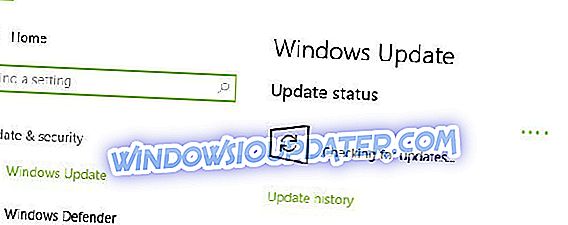Někteří uživatelé systému Windows hlásili, že se vyskytl problém „Gmail“ , který není v pořádku . Tým sestavy Windows sestavil tento příspěvek, aby vám pomohl tento problém vyřešit a opravit!
Google Mail známý také jako Gmail je nejoblíbenější webmail používaný po celém světě. Tento webmail je vyvíjen a spravován společností Google Inc. Jediný účet služby Gmail umožňuje přístup nejen k vašemu webu, ale ik dalším aplikacím Google, zejména k službě YouTube a ke službě Disk Google.
Při pokusu o přístup k oficiální platformě webmailu však někteří uživatelé systému Windows zaznamenají chybovou zprávu „Něco není v pořádku“. Tato chybová zpráva může způsobit několik příčin, z nichž nejčastější jsou:
- Neaktivní připojení k internetu
- Zastaralý webový prohlížeč
- Neplatné rozšíření prohlížeče
- Přebytečné mezipaměti a protokoly webového prohlížeče
- Poškozené / chybějící registry systémových souborů
Mezitím jsme přišli s několika řešeními, jak vyřešit tuto chybu služby Gmail ve vašem počítači se systémem Windows.
Oprava: „Něco není v pořádku“
- Zkontrolujte připojení k internetu
- Použijte CCleaner
- Použijte jiný webový prohlížeč
- Přeinstalujte webový prohlížeč
- Dočasně vypněte antivirový program
- Aktualizujte ovladače
- Spusťte službu Windows Update
- Obnovit Microsoft Edge prostřednictvím PowerShell
Řešení 1: Zkontrolujte připojení k internetu
Někdy omezené / neaktivní připojení k internetu může způsobit chybu „Něco není v pořádku“. Proto je třeba otestovat připojení k Internetu.
Chcete-li otestovat připojení k internetu, spusťte webový prohlížeč a zkuste přistupovat k jiným webovým stránkám (kromě služby Gmail). Pokud nemůžete přistupovat k jiným webovým stránkám ve webovém prohlížeči, budete možná muset zvážit změnu režimu připojení k Internetu, a to buď modemu, širokopásmového připojení nebo připojení Wi-Fi.
Pokud však máte přístup k jiným webovým stránkám s aktuálním internetovým připojením, můžete vyzkoušet verze Standard i Basic Gmail, abyste zjistili, zda se nic nezmění. Pokud problém přetrvává, můžete pokračovat dalším krokem.
Řešení 2: Použijte CCleaner
Někteří uživatelé systému Windows dokázali problém chyby opravit pomocí nástroje CCleaner. Jedná se o obslužný program, který může odstranit dočasné soubory, programové mezipaměti, soubory cookie, protokoly, registr registru systému Windows, atd. Chcete-li stáhnout, nainstalovat a používat nástroj CCleaner, postupujte takto:
- Stáhněte si bezplatnou verzi CCleaner nebo si stáhněte verzi CCleaner Pro.
- Instalaci dokončete a postupujte podle pokynů.
- Po instalaci spusťte CCleaner a pak klikněte na volbu „Analyzovat“.
- Poté, co CCleaner dokončí skenování, klikněte na „Run Cleaner“. Chcete-li povolit CCleaner odstranit dočasné soubory, postupujte podle pokynů.
Můžete také použít jiné čističe registru jiných výrobců. Pro více informací o nejlepších registru čističe k instalaci, podívejte se na 10 nejlepších Registry Cleaners pro Windows 10.
Kromě toho můžete zvážit stažení Microsoft Visual C ++ 2010 Redistributable Package; to nainstaluje runtime komponenty Visual C ++ knihoven potřebné ke spuštění aplikací, jako je CCleaner vyvinutý s Visual C ++ v počítači.
Řešení 3: Použijte jiný webový prohlížeč
Kromě toho, pokud něco není správné Gmail chyba přetrvává po vyzkoušení všech řešení jsme zmínili výše. Možná budete chtít zvážit použití alternativních webových prohlížečů, jako je Microsoft Edge, Mozilla Firefox, Opera, Google Chrome atd.
Případně byste měli také zvážit zakázání doplňků nebo rozšíření prohlížeče; to může být zodpovědné za chybu. Mezitím můžete také zkusit použít prohlížeč Google Chrome v okně inkognito nebo Mozilla Firefox v „nouzovém režimu“ a poté se pokusit o přístup ke svému účtu Gmail.
Řešení 4: Přeinstalujte webový prohlížeč
Dalším způsobem, jak opravit něco, co není správný problém Gmailu, je odinstalace webového prohlížeče a jeho instalace. Ujistěte se však, že je nainstalována nejnovější verze. Případně můžete aktualizovat svůj webový prohlížeč a poté se pokusit o přístup ke službě Gmail.
Řešení 5: Dočasně vypněte antivirový program
Někdy vám brání v přístupu k Gmailu více firewallů, antivirových programů nebo jiných monitorovacích programů.
Pokud je to příčina problému, můžete zvážit dočasné vypnutí programu zabezpečení, abyste mohli přistupovat ke službě Gmail, a poté povolit aplikaci zabezpečení.
Pokud po vypnutí a opětovném povolení bezpečnostního softwaru stále nemůžete opravit chybu, která není správná, zkuste další řešení.
Řešení 6: Aktualizujte ovladače
Chybějící nebo zastaralé ovladače systému mohou někdy ovlivnit efektivitu vašeho webového prohlížeče, což má za následek chybu „Něco není v pořádku“. Dalším způsobem, jak tento problém vyřešit, je instalace ovladačů systému. Důrazně doporučujeme TweakBit Driver Updater (schválený společností Microsoft a Norton) automaticky stáhnout všechny zastaralé ovladače v počítači.
Po automatické aktualizaci ovladačů počítače restartujte počítač a dokončete změny.
Řešení 7: Spusťte službu Windows Update
Nakonec můžete také službu Windows Update spustit a opravit tuto chybu. Společnost Microsoft neustále vydává aktualizace systému Windows, aby zlepšila stabilitu systému a opravila různé problémy a chyby v počítači se systémem Windows. Postup je následující:
- Přejděte do vyhledávacího pole Start> typ “update” a pokračujte klepnutím na tlačítko “Windows Update”.
- V okně Windows Update zkontrolujte aktualizace a nainstalujte dostupné aktualizace.
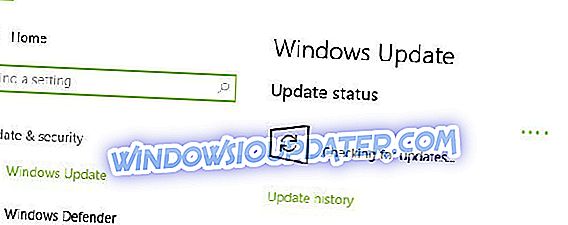
- Po dokončení aktualizace restartujte počítač se systémem Windows.
Řešení 8: Obnovte Microsoft Edge prostřednictvím PowerShell
Provedení resetu vám umožní odstranit a znovu zaregistrovat data společnosti Microsoft, takže postupujte podle následujících kroků:
- Z nabídky Start zadejte Windows PowerShell. Klepněte na něj pravým tlačítkem myši a klepněte na příkaz Spustit jako správce.
- Zadejte tento příkaz: Get-AppXPackage -AllUsers -Name Microsoft.MicrosoftEdge Zpět nahoru | Foreach {Add-AppxPackage -DisableDevelopmentMode -Zaregistrujte “$ ($ _. InstallLocation) AppXManifest.xml” -Verbose} . Příkaz odstraní a znovu zaregistruje data Microsoft Edge.
Případně můžete zvážit resetování webového prohlížeče, jako je Mozilla Firefox, Google Chrome, Opera, atd. Tím se uvolní váš webový prohlížeč a umožní vám bezchybně přistupovat ke službě Gmail.
Pomohlo vám některé z těchto řešení opravit chybu Gmail "Něco není v pořádku"? Dejte nám vědět v sekci komentáře níže.